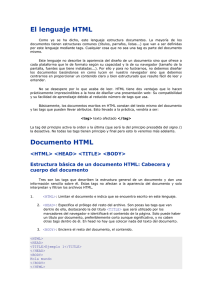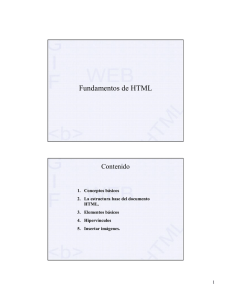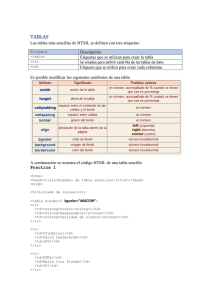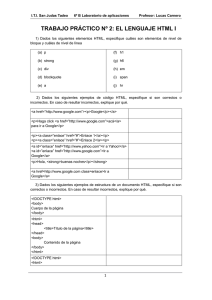HTML - Colegio Rioclaro
Anuncio
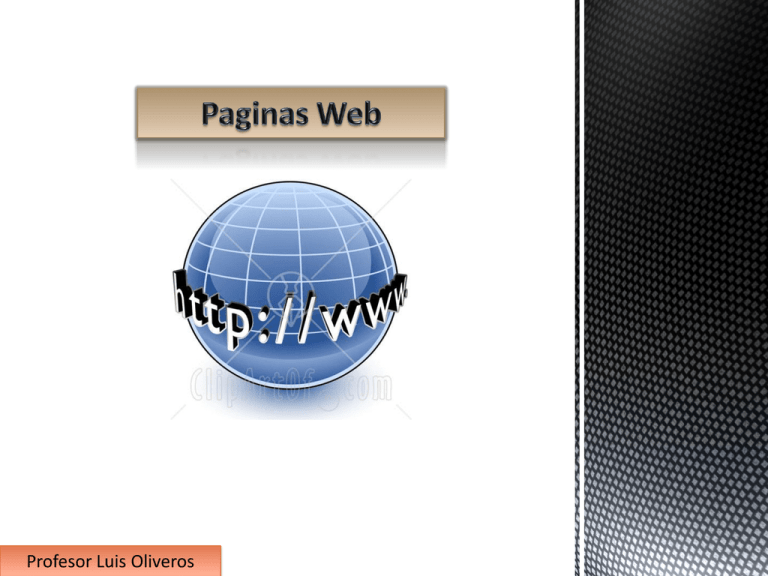
Profesor Luis Oliveros World Wide Web (WWW): Digamos, simplemente, que es el sistema de información propio de Internet. Sus características son: • Información por hipertexto: Diversos elementos (texto o imágenes). • Gráfico: En la pantalla aparece simultáneamente texto, imágenes e incluso sonidos. • Global: Se puede acceder a él desde cualquier tipo de plataforma. • Pública: Toda su información está distribuida en miles de ordenadores que ofrecen su espacio para almacenarla. • Dinámica: La información, aunque esta almacenada, puede ser actualizada. • Independiente: Dada la inmensa cantidad de fuentes, es independiente y libre. Navegador: Es el programa que nos ofrece acceso a Internet. Debe ser capaz de comunicarse con un servidor y comprender el lenguaje de todas las herramientas que manejan la información de Web. Servidor: Se encarga de proporcionar al navegador los documentos y medios que este solicita. Utiliza un protocolo HTTP para atender las solicitudes de archivos por parte de un navegador. Profesor Luis Oliveros HTTP: Es el protocolo de transferencia de hipertexto, o sea, el protocolo que los servidores de World Wde Web utilizan para mandar documentos HTML a través de Internet. URL: Es el Localizador Uniforme de Recursos, o dicho mas claramente, es la dirección que localiza una información dentro de Internet. HTML: De momento, le basta saber que estas siglas se corresponden con la definición "Lenguaje para marcado de hipertexto". Más claro aún, se trata de un lenguaje para estructurar documentos a partir de texto en World Wide Web. Este lenguaje se basa en tags (instrucciones que le dicen al texto como deben mostrarse) y atributos (parámetros que dan valor al tag). Profesor Luis Oliveros Estructura Documentos Contenidos Claros y Precisos HTML Bloc de Notas Uso de tags <tag> texto afectado </tag> Profesor Luis Oliveros Los convertidores se utilizan para tomar los archivos de un procesador de textos y convertirlos a HTML Editores WYSIWYG (What You See Is What You Get) lo que ves es lo que obtienes. Pero debido a la propia limitación de este lenguaje, por muy elegante que hagamos un documento en nuestro procesador, un convertidor no obrará milagros y quizá acabe por crear cosas ilegibles en HTML Profesor Luis Oliveros Tres son las tags que describen la estructura general de un documento y dan una información sencilla sobre él. <HTML>: Limitan el documento e indica que se encuentra escrito en este lenguaje. <HEAD>: Especifica el prólogo del resto del archivo. Son pocas las tags que van dentro de ella, destacando la del titulo <TITLE> que será utilizado por los marcadores del navegador e identificará el contenido de la página. Solo puede haber un título por documento, preferiblemente corto aunque significativo, y no caben otras tags dentro de él. <BODY>: Encierra el resto del documento, el contenido. <HTML> <HEAD> <TITLE>Ejemplo 1</TITLE> </HEAD> <BODY> Hola mundo </BODY> </HTML> Profesor Luis Oliveros Estas tags no afectan a la apariencia del documento y solo interpretan y filtran los archivos HTML. • <H1>, <H2>, <H3>...: Titulares. Sirven para dividir el texto en secciones. Se pueden definir seis niveles de titulares, el texto que deseamos que sea un titular se pone entre las tags <H1> Titular </H1>. Se definen mediante las tags <H1>.....</H1> hasta <H6>.....</H6>. • <P>: Párrafos. En principio, sin entrar en detalles de alineación u otras características, digamos que se definen por las tags <P>.....<P>. Esta tag, en un principio, se diseñó para saltar de párrafo por lo que puede ir sola "<P>" al final de un texto indicando. • <BR>: Saltos de línea. Esta tag sirve para realizar un salto de linea, puede poner tantas como desee y realizará un salto de línea por cada una de ellas. • <!-- -->: Comentarios. Son directivas que nunca se mostrarán a través del navegador y que le servirán para recordatorios en futuras revisiones del documento. Profesor Luis Oliveros <HTML> <HEAD> <TITLE>Ejemplo 2</TITLE> </HEAD> <BODY> <H1>Mi primera página</H1> <!-- Aqui va un comentario que no es interpretado por el navegador --> <P>Hola mundo, esta es un página con titular, que tiene también un párrafo y unos cuantos saltos de línea.</P> Uno<br> Dos<br> Tres<br> </BODY> </HTML> Profesor Luis Oliveros Listas <UL> <OL> <LI> • Listas numeradas u ordenadas: Se engloban por las tags <ol>.....</ol> y cada elemento de la lista estará encabezado por la tag <li> que puede o no llevar la tag de cierre </li>. Es conveniente que cada elemento de la lista esté en una línea nueva aunque todo seguido consiga en la presentación el mismo efecto. Cuando el navegador interpreta una lista ordenada, numera y sangra cada elemento en forma secuencial, aunque se introduzcan modificaciones. • Listas con viñetas o sin orden: Se engloban por las tags <ul>.....</ul> y cada elemento de la lista, también estará encabezado por la tag <li>. El resultado es que el navegador inserta viñetas (marcadores) delante de cada elemento. Profesor Luis Oliveros <HTML> <HEAD> <TITLE>Ejemplo 3</TITLE> </HEAD> <BODY> <H1>Listas</H1> Una lista ordenada <ol> <li>Uno</li> <li>Dos</li> <li>Tres</li> </ol> <br><br> Una lista sin ordenar <ul> <li>A</li> <li>B</li> <li>C</li> </ul> </BODY> </HTML> Profesor Luis Oliveros Tablas <TABLE> <TR> <TD> Las tablas nos permiten representar y ordenar cualquier elemento de nuestra presentación en diferentes filas y columnas de modo que podamos resumir grandes cantidades de información de una manera que puede representarse rápida y fácilmente. El contenido de una tabla lo debemos desarrollar entre las tags <table>.....</table>. Las tablas se definen fila a fila, celda a celda, comenzando desde la celda superior izquierda. Las columnas se calcularán automáticamente según las celdas que hay en cada fila. Cada fila de la tabla se indica mediante las tags <tr>.....</tr>. Las tags <th> y <td> con sus correspondientes tags de cierre, indican para indicar las filas individuales dentro de cada fila. Las tags <th>.....</th> indican que se trata de celdas que sirven como encabezado de tabla y suelen visualizarse en negrita. Las tags <td>.....</td> indican que se trata de celdas comunes. Profesor Luis Oliveros <HTML> <HEAD> <TITLE>Ejemplo 4</TITLE> </HEAD> <BODY> <H1>Tablas basicas</H1> <TABLE BORDER="1"> <TR> <TH>Cabereca 1</TH> <TH>Cabereca 2</TH> <TH>Cabereca 3</TH> </TR> <TR> <TD>Dato 1</TD> <TD>Dato 2</TD> <TD>Dato 3</TD> </TR> <TR> <TD>Dato 4</TD> <TD>Dato 5</TD> <TD>Dato 6</TD> </TR> </TABLE> </BODY> </HTML> Profesor Luis Oliveros Creación de enlaces <A> Lo característico del lenguaje HTML es el poder generar vínculos de hipertexto para enlazar con ellos todos sus documentos en web Los enlaces se generan mediante la tag <A>.....</A> y, a diferencia de los vistos anteriormente, llevará siempre dentro de la tag un atributo ya sea <A HREF=""> <A HREF="URL">.....</A>: Es el más habitual de los atributos y sirve para saltar entre diferentes URLs. De momento veremos: • Saltar en una presentación del archivo 1 al archivo 2: En el archivo 1 incluiremos la directiva <A HREF="archivo2.html">Siguiente página</a> • Saltar de nuestra presentación a otra presentación web llamada www.bienvenidos.es: <A HREF="http://www.bienvenidos.es">Visita esta página</A> Profesor Luis Oliveros <HTML> <HEAD> <TITLE>Ejemplo 5</TITLE> </HEAD> <BODY> <A HREF=“archivo5.html">Ir a ejemplo 4 </A> <br><br> <A HREF="http://www.webestilo.com/">Ir a WebEstilo</A><br> </BODY> </HTML> Profesor Luis Oliveros Imágenes <IMG> Las imágenes en línea, se especifican a partir de la tag <img> que no tiene una tag correspondiente de cierre pero que puede acompañarse de los siguientes atributos: src= Este atributo es obligatorio e indica el nombre del archivo de imagen (entre comillas) o la URL que se va a representar. Align= Permite controlar la alineación de una imagen con respecto a una línea de texto adyacente o a otras imágenes en esa línea. Los valores posibles son left, right, top, middle y bottom. WIDTH= significa el ancho de la imagen que vamos a representar. HEIGHT= este significa el alto de la imagen. BORDER= Con BORDER especificamos el ancho de un borde que rodea la imagen. Profesor Luis Oliveros <HTML> <HEAD> <TITLE>Ejemplo 6</TITLE> </HEAD> <BODY> <H1>Imagenes</H1> <IMG SRC="/graficos/perro1.jpg" WIDTH=140 HEIGHT=210 BORDER=0 ALT=“Un Perro;" ALIGN="RIGHT"> <IMG SRC="/graficos/Perro 1.jpg" WIDTH=140 HEIGHT=210 BORDER=3 ALT="Un Perro;" ALIGN="LEFT"> Un texto cualquiera. </BODY> </HTML> Profesor Luis Oliveros